Mówiąc o systemach opartych na Windows 8, najpierw myślimy o urządzeniach przenośnych, takich jak laptopy i tablety. Cóż, niezależnie od tego, czy mamy na myśli te same, czy klasyczne komputery, w dzisiejszych czasach korzystanie z połączenia internetowego jest koniecznością, ponieważ wszystko, co robimy, jest związane z działalnością online.
Dlatego prawie za każdym razem, gdy korzystasz z urządzenia z systemem Windows 8, musisz włączyć połączenie internetowe, aby można było uzyskać dostęp do treści online, korzystać z platform mediów społecznościowych, sprawdzać pocztę e-mail i tak dalej. Ale w niektórych sytuacjach mogą wystąpić problemy z funkcjami sieci, które uniemożliwiają korzystanie z połączenia internetowego. Jednym z najbardziej frustrujących problemów zgłaszanych przez użytkowników systemu Windows 8 jest komunikat o błędzie „Twój modem szerokopasmowy ma połączenie”.
Ten problem jest zwykle powodowany przez router, co oznacza, że musisz zmienić niektóre ustawienia, aby rozwiązać problemy i móc ponownie włączyć dostęp do Internetu. Tak więc, sprawdzając poniższe wskazówki, możesz dowiedzieć się, jak łatwo naprawić błąd „Twój modem szerokopasmowy ma połączenie” w Windows 8 lub Windows 8.1.
Jak naprawić Twój modem szerokopasmowy ma łączność w systemie Windows 8 / 8.1
W Twoim modemie szerokopasmowym występują problemy z komunikacją. Komunikat o błędzie może być problematyczny. W tym artykule omówimy następujące problemy:
- W modemie szerokopasmowym występują problemy z łącznością Windows 10, 8, 7 — Ten komunikat o błędzie uniemożliwi dostęp do Internetu na komputerze. Należy pamiętać, że ten błąd może pojawić się w prawie każdej wersji systemu Windows, ale można go łatwo rozwiązać.
- Połączenie między punktem dostępowym a Internetem zostało zerwane — To kolejny stosunkowo częsty problem związany z modemem. Jeśli masz ten problem, wypróbuj niektóre z naszych rozwiązań.
- Modem szerokopasmowy nie działa — Jest to stosunkowo częsty problem. Aby go naprawić, zdecydowanie zalecamy sprawdzenie ustawień modemu. Jeśli to nie pomoże, być może będziesz musiał ponownie uruchomić lub zresetować modem, aby rozwiązać problem.
Rozwiązanie 1 — Wykonaj przywracanie systemu
Wszyscy wiemy, że istnieje ogólny problem, gdy mówimy o systemie Windows 8 i jego oficjalnych aktualizacjach. Cóż, jedna z tych aktualizacji może być przyczyną, dla której pojawia się komunikat o błędzie „Twój modem szerokopasmowy ma połączenie”. Przede wszystkim powinieneś spróbować usunąć najnowszą aktualizację, aby przywrócić system. Aby to zrobić, wykonaj następujące proste kroki:
- W pasku wyszukiwania wpisz przywracanie systemu. Z listy wyników wybierz Utworzyć punkt przywracania.
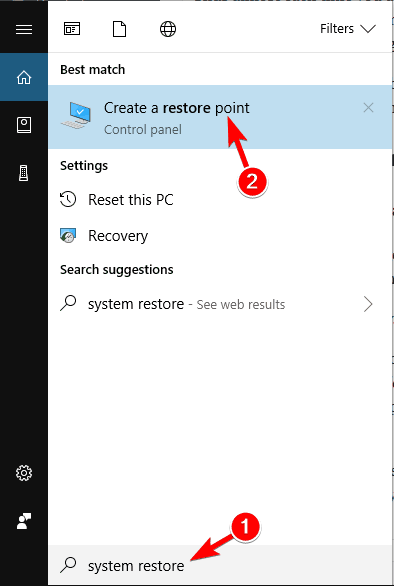
- Po otwarciu okna Właściwości systemu kliknij przycisk Przywracanie systemu przycisk.

- Wybierz Wybierz inny punkt przywracania i kliknij Kolejny.

- Jeśli dostępne, sprawdź Pokaż więcej punktów przywracania. Teraz wybierz żądany punkt przywracania i kliknij Kolejny.

- Postępuj zgodnie z instrukcjami wyświetlanymi na ekranie, aby zakończyć proces przywracania.
Po przywróceniu systemu problem powinien zostać rozwiązany, a modem zacznie ponownie działać.
Rozwiązanie 2 — Zaktualizuj sterownik sieci
Jeśli otrzymujesz komunikat o błędzie, że w modemie szerokopasmowym występują problemy, możesz rozwiązać problem, aktualizując sterowniki sieciowe. Aby to zrobić, po prostu odwiedź witrynę producenta płyty głównej lub karty sieciowej i pobierz najnowsze sterowniki urządzenia. Po zainstalowaniu sterownika problem powinien zostać całkowicie rozwiązany.
Niewielu użytkowników zaleca również ponowną instalację sterownika sieciowego, aby rozwiązać ten problem. Aby to zrobić, wykonaj następujące kroki:
- naciśnij Klawisz Windows + X aby otworzyć menu Win + X. Teraz wybierz Menadżer urządzeń z listy.

- Po otwarciu Menedżera urządzeń zlokalizuj kartę sieciową, kliknij ją prawym przyciskiem myszy i wybierz Odinstaluj urządzenie z menu.

- Kiedy pojawi się menu potwierdzenia, kliknij Odinstaluj.

Po odinstalowaniu sterownika uruchom ponownie komputer. Po ponownym uruchomieniu komputera system Windows zainstaluje domyślny sterownik i problem powinien zostać rozwiązany. W razie potrzeby zainstaluj najnowszy sterownik karty sieciowej i sprawdź, czy to rozwiąże problem.
Według użytkowników problemem mogą być sterowniki nForce, ale po ich odinstalowaniu problem powinien zostać całkowicie rozwiązany. Niewielu użytkowników zgłosiło, że możesz rozwiązać problem, instalując starszą wersję sterowników, więc możesz spróbować. W niektórych przypadkach użycie sterowników dla systemu Windows 8 lub 7 może rozwiązać problem, więc wypróbuj je.
Ręczna aktualizacja sterowników jest bardzo denerwująca, dlatego zalecamy pobranie tego narzędzia do aktualizacji sterowników (w 100% bezpieczne i przetestowane przez nas), aby zrobić to automatycznie. W ten sposób zapobiegniesz utracie plików, a nawet trwałemu uszkodzeniu komputera.
Rozwiązanie 3 — Sprawdź swój program antywirusowy
Czasami występują problemy z połączeniem w modemie szerokopasmowym z powodu oprogramowania antywirusowego. Niektóre aplikacje antywirusowe mogą zakłócać działanie systemu operacyjnego i powodować ten problem. Aby rozwiązać problem, zaleca się wyłączenie programu antywirusowego i sprawdzenie, czy to rozwiąże problem.
Jeśli twój program antywirusowy stanowi problem, możesz go odinstalować. Można to zrobić na kilka sposobów, ale najlepszym sposobem jest pobranie dedykowanego narzędzia do usuwania od programisty antywirusowego. Wiele firm antywirusowych oferuje te narzędzia za darmo, więc pobierz je dla swojego programu antywirusowego.
Po odinstalowaniu programu antywirusowego sprawdź, czy problem nadal występuje. Jeśli nie, możesz rozważyć przejście na inne rozwiązanie antywirusowe. Dostępnych jest wiele świetnych narzędzi antywirusowych, ale obecnie są to najlepsze Bitdefender i BullGuard, więc zdecydowanie zalecamy ich wypróbowanie.
Rozwiązanie 4 — Ustaw router jako WAP
Jeśli otrzymujesz komunikat, że w modemie szerokopasmowym występują problemy z łącznością, problem może być związany z routerem. Kilku użytkowników zgłosiło, że naprawili problem po ustawieniu routera jako WAP.
Jest to nieco zaawansowane rozwiązanie, dlatego przed wprowadzeniem jakichkolwiek zmian w routerze zalecamy dokładne sprawdzenie instrukcji obsługi routera. Po skonfigurowaniu routera jako WAP uruchom go ponownie i sprawdź, czy to rozwiąże problem. Niewielu użytkowników zgłosiło, że to rozwiązanie działało dla nich, więc wypróbuj je.
Rozwiązanie 5 — Sprawdź ustawienia zapory
Według użytkowników w modemie szerokopasmowym występują problemy z łącznością, może wystąpić błąd związany z zaporą. Aby rozwiązać problem, musisz znaleźć połączenia wychodzące, które nie pasują do reguły, są dozwolone i włączyć je. Aby to zrobić, wykonaj następujące kroki:
- otwarty Panel sterowania. Aby to zrobić, naciśnij Klawisz Windows + S., wchodzić panel sterowania i wybierz Panel sterowania z listy.

- Po otwarciu Panelu sterowania wybierz Zapora systemu Windows Defender.

- Po otwarciu okna Zapory systemu Windows Defender kliknij w lewym okienku Zaawansowane ustawienia.

- Z lewego panelu wybierz Zapora systemu Windows Defender i w prawym okienku sprawdź, czy dozwolone są ustawienia połączeń wychodzących, które nie pasują do reguły Domena i Prywatny profile. Jeśli nie, kliknij Właściwości Zapory systemu Windows Defender.

- Teraz kliknij Profil domeny tab i ustaw Połączenia wychodzące do Dopuszczać.

- Nawigować do Profil prywatny tab i ustaw Połączenia wychodzące do Dopuszczać. Kliknij Zastosować i dobrze aby zapisać zmiany.

Po dokonaniu tych zmian problemy z routerem powinny zostać rozwiązane.
Rozwiązanie 6 — Sprawdź adapter Wi-Fi
Według użytkowników, w modemie szerokopasmowym występują problemy z połączeniem, może pojawić się komunikat o błędzie z powodu problemów z kartą Wi-Fi. Aby rozwiązać problem, musisz sprawdzić ustawienia Wi-Fi i się upewnić Microsoft Network Adapter Multiplexor Protocol jest włączony.
Niewielu użytkowników zgłosiło, że ten błąd zaczął występować, ponieważ ten protokół nie został włączony. Jeśli protokół jest wyłączony na komputerze, włącz go ponownie. Teraz pojawi się lista opcji. Wybierz Protokół z listy, a problem powinien zostać rozwiązany.
Rozwiązanie 7 — Użyj wiersza polecenia
Według użytkowników możesz być w stanie naprawić Twój modem szerokopasmowy ma problemy z łącznością po prostu za pomocą Wiersz polecenia. Aby to zrobić, wykonaj następujące kroki:
- naciśnij Klawisz Windows + X otworzyć Menu Win + X. Wybierz Wiersz polecenia (administrator). Jeśli nie masz dostępnego wiersza polecenia, wybierz PowerShell (administrator).

- Po uruchomieniu wiersza polecenia uruchom kolejno następujące polecenia:
- ipconfig / release
- ipconfig / all
- ipconfig / flushdns
- ipconfig / renew
- netsh int ip set dns
- netsh winsock reset
Po uruchomieniu wszystkich tych poleceń zamknij Wiersz polecenia i sprawdź, czy problem nadal występuje.
Rozwiązanie 8 — Uruchom ponownie router
Jeśli nadal pojawia się błąd modemu szerokopasmowego, możesz go naprawić, po prostu ponownie uruchamiając router. Aby to zrobić, wystarczy nacisnąć przycisk zasilania na routerze, aby go wyłączyć.
Poczekaj 30 sekund lub dłużej i ponownie naciśnij przycisk zasilania, aby włączyć router. Teraz poczekaj, aż router się uruchomi. Po uruchomieniu routera sprawdź komputer i sprawdź, czy problem nadal występuje.
Rozwiązanie 9 — Zresetuj router
W niektórych przypadkach modem szerokopasmowy ma problemy z łącznością, może pojawić się komunikat o błędzie z powodu konfiguracji routera. Aby rozwiązać ten problem, musisz zresetować router.
Można to zrobić na kilka sposobów, a jednym z najprostszych sposobów jest zalogowanie się do routera i poszukiwanie Resetowanie Sekcja. Powinieneś być w stanie zresetować router klikając Resetowanie przycisk. Pamiętaj, że aby uzyskać dostęp do tej opcji, może być konieczne użycie loginu administracyjnego. Aby zobaczyć, jak poprawnie zresetować router, zalecamy dokładne sprawdzenie instrukcji obsługi routera.
Jeśli nie możesz znaleźć opcji Reset w konfiguracji routera, możesz zresetować router, po prostu naciskając i przytrzymując ukryty przycisk Reset na routerze. Wystarczy nacisnąć i przytrzymać ten przycisk przez kilka sekund, a router powróci do domyślnej konfiguracji.
Pamiętaj, że musisz ponownie skonfigurować sieć Wi-Fi i inne ustawienia, jeśli zresetujesz router do ustawień domyślnych.
Zazwyczaj wypełniając te wytyczne, możesz naprawić komunikat o błędzie „W modemie szerokopasmowym występuje łączność” w systemach opartych na systemie Windows 8 / 8.1. Jeśli nadal masz problemy z siecią, nie wahaj się i zaznacz to w polu komentarzy od dołu, a my postaramy się jak najszybciej pomóc.
- otwarty Panel sterowania. Aby to zrobić, naciśnij Klawisz Windows + S., wchodzić panel sterowania i wybierz Panel sterowania z listy.

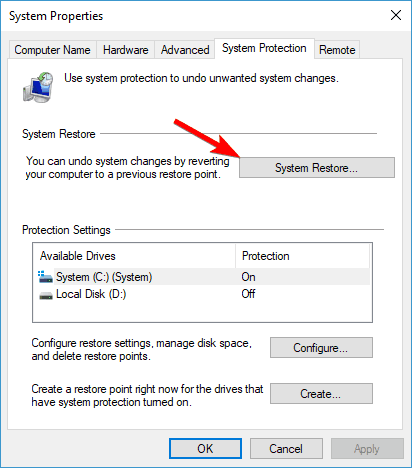
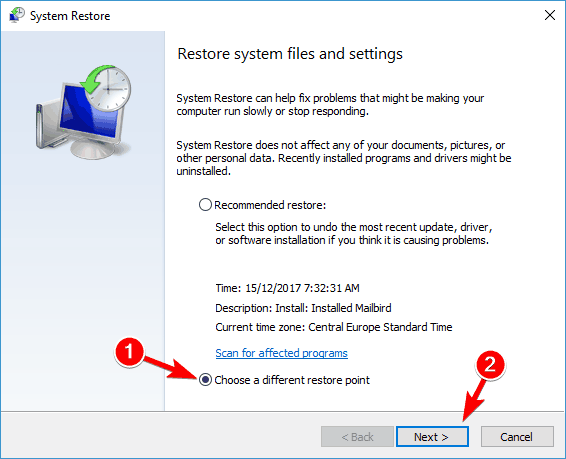
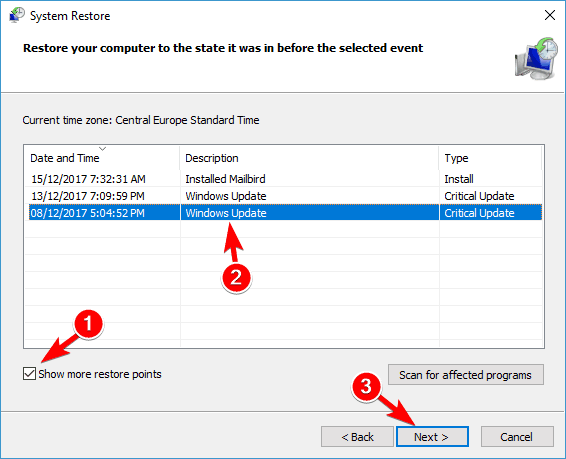
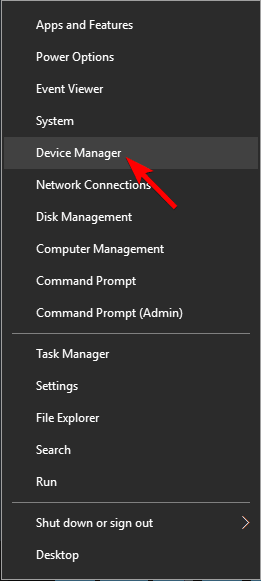
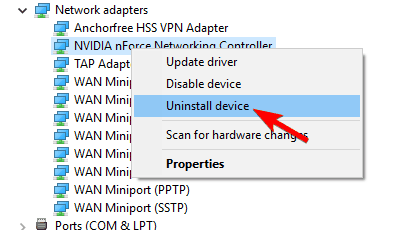
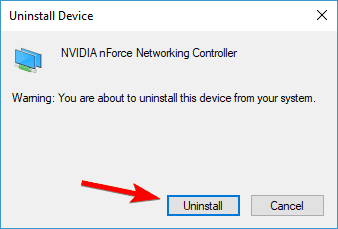
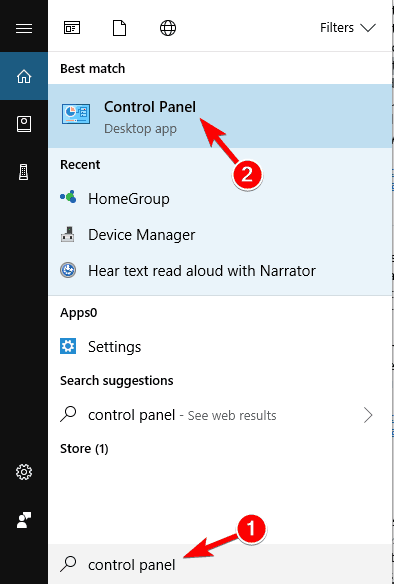
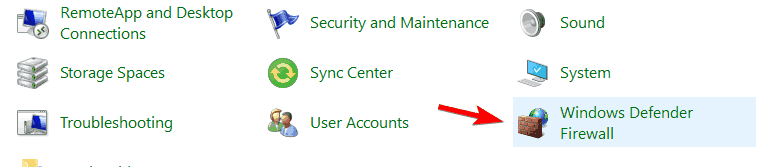
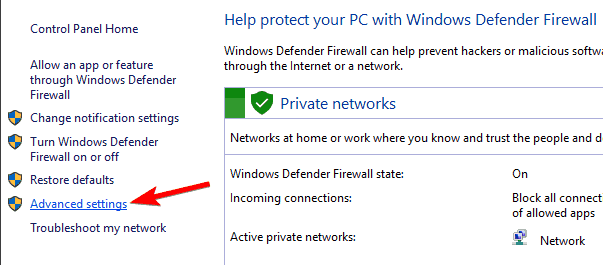
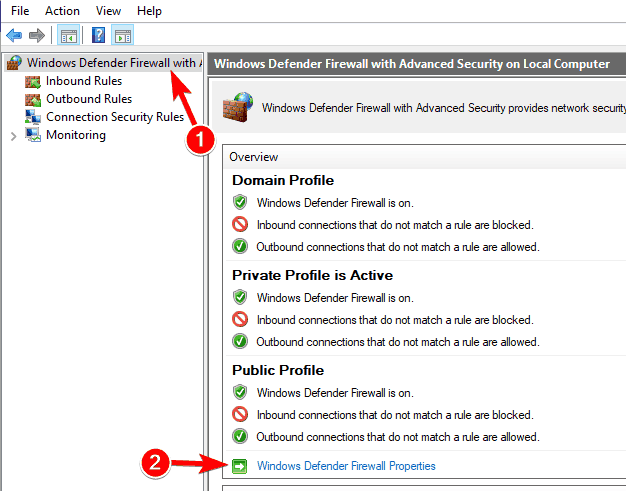
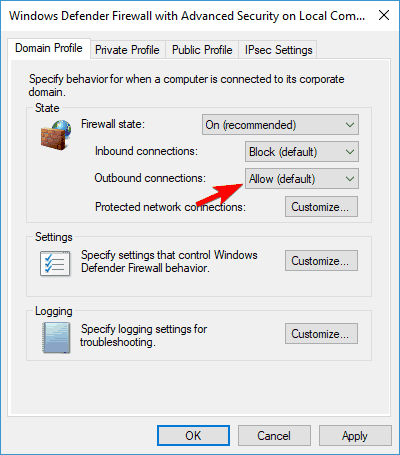
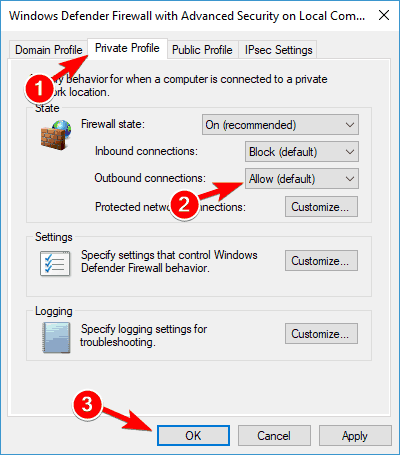
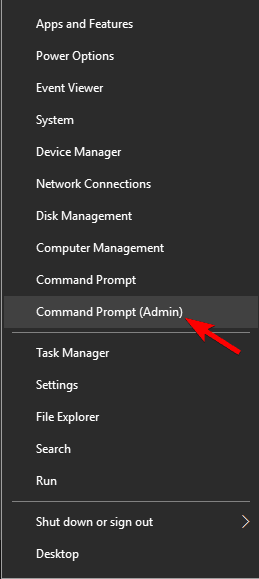

![Nie można zapisać pliku, ponieważ wystąpił nieznany błąd Błąd przeglądarki Firefox [FIX]](https://pogotowie-komputerowe.org.pl/wp-content/cache/thumb/93/b8ce1ccef8bae93_150x95.png)


